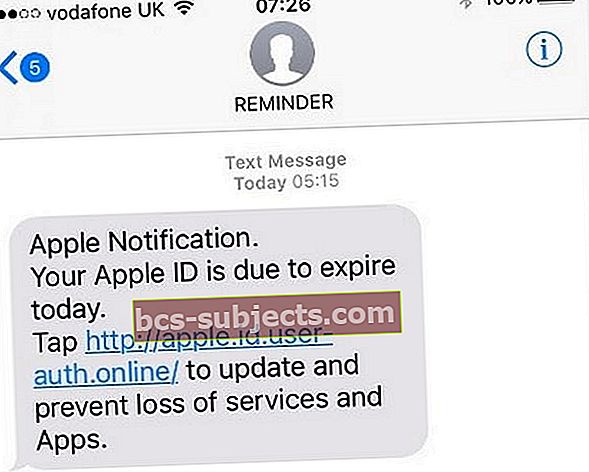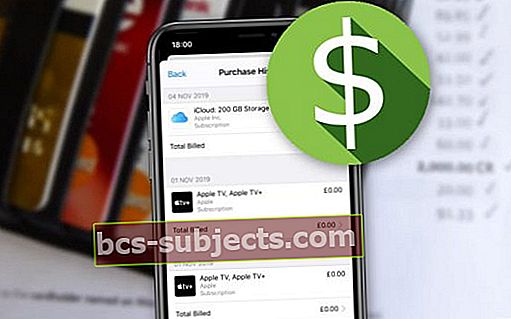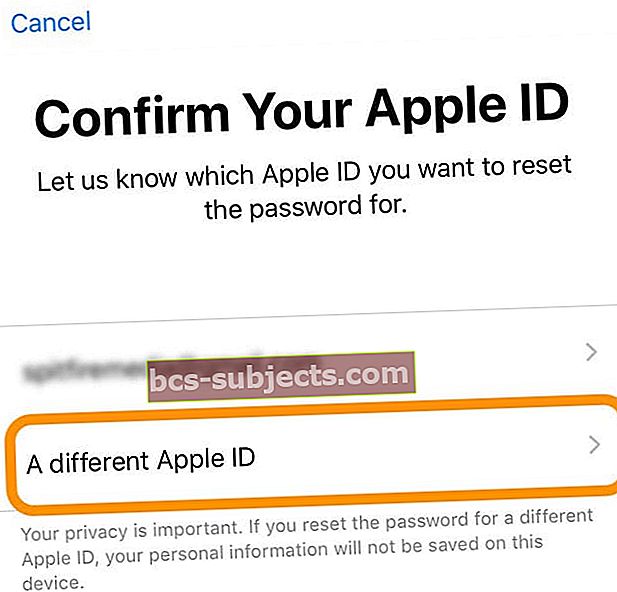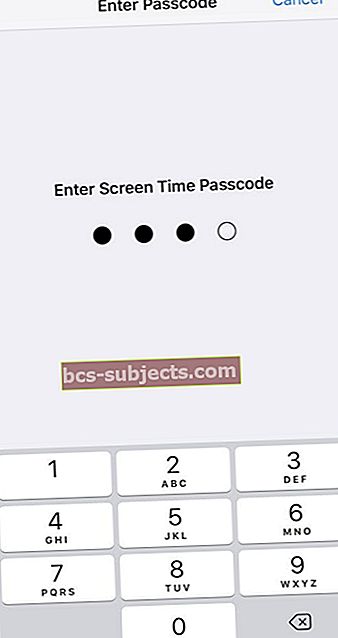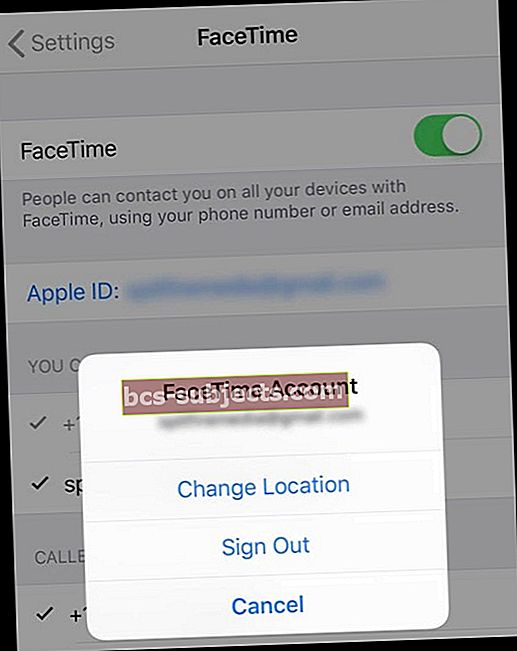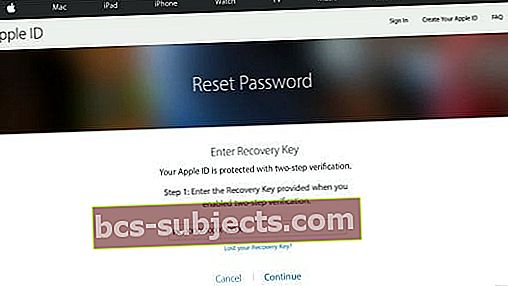Ar kada bandėte atsisiųsti naujausią programą, filmą ar muziką, kad tik „App Store“ ar „iTunes Store“ atsakytų, kad jūsų „Apple ID išjungtas?“ „Apple“ retkarčiais automatiškai išjungia „Apple ID“ dėl saugumo, ypač jei mano, kad jūsų „Apple ID“ buvo nulaužtas ar kitaip pažeistas.
Taigi tai puiku apsaugant jus nuo tapatybės vagystės, bet blogai tuo, kad jūs (auka) dažnai nežinote apie problemą. Vadinasi, be įspėjimo, matote baimingą įspėjimą „Jūsų„ Apple ID “buvo išjungtas“.
Kai jūsų „Apple ID“ yra išjungtas, net negalite atnaujinti nė vienos savo programos. Vietoj to matote pranešimą, kad jūsų „Apple ID“ yra išjungtas arba užrakintas - vėl ir vėl, kad ir kiek kartų bandytumėte. Taigi taip - tai rimtas nepatogumas ir problema!
Bet guodžiuosi. Nors pamatyti šį pranešimą yra labai neramu, klausimai apie „Apple ID“ yra viena iš dažniausių priežasčių, dėl kurios „iFolks“ skambina „Apple“ palaikymo tarnybai arba lankosi „Apple“ parduotuvėse. Atminkite, kad jūs ne vienas. Žmonės kiekvieną dieną sprendžia šią konkrečią problemą!
Vykdykite šiuos greitus patarimus, kad jūsų neįgalus „Apple ID“ vėl veiktų!
- Jei bandėte kelis kartus, palaukite mažiausiai 8 valandas (iki 24 valandų), kol „Apple ID“ vėl pradės veikti - nebandykite prisijungti per šį laiką
- Įsitikinkite, kad neturite „Apple“ neapmokėtų sąskaitų už pirkinius, prenumeratas ir pan
- Atnaujinkite ir patvirtinkite atsiskaitymo informaciją „iTunes“ (gali tekti tiesiogiai susisiekti su „iTunes“ palaikymo tarnyba)
- Patikrinkite „App Store“ ir „iTunes“ paskyrą, ar nėra nesumokėtų mokesčių, ir sumokėkite juos
- Jei neseniai užginčijote „Apple“ mokestį, nedelsdami susisiekite su „Apple“ palaikymo tarnyba
- Pabandykite prisijungti prie „Apple“ paskyros naudodamiesi interneto naršykle ir patikrinkite, ar nėra pranešimų, reikalaujančių saugos ar informacijos atnaujinimo
- Jei naudojate dviejų veiksnių autentifikavimą, naudokite kitą patikimą įrenginį arba patikimą telefono numerį, kad atrakintumėte „Apple ID“
- Jei turite atkūrimo raktą, naudokite jį, kad galėtumėte atgauti prieigą prie savo paskyros
- Pasiskolinkite draugo, bendradarbio ar šeimos nario „iPhone“, „iPad“ ar „iPod touch“ ir naudokite „Apple“ palaikymo programą norėdami iš naujo nustatyti slaptažodį
- Eikite į „Apple“ „iforgot“ svetainę, kad atrakintumėte paskyrą naudodami dabartinį slaptažodį. Patvirtinkite savo asmens tapatybės dokumentą el. Paštu arba atsakydami į saugos klausimus
- Jei manote, kad jūsų „Apple ID“ buvo nulaužtas ar kitaip pažeistas, iš naujo nustatykite slaptažodį „iforgot“ svetainėje
- Įsitikinkite, kad „iDevice“ apribojimai yra išjungti
- Jei nieko daugiau neveikia, susisiekite su „Apple“ palaikymo tarnyba
Nėra laiko? Vietoj to peržiūrėkite mūsų vaizdo įrašą!
Simptomai
Įvedate „Apple ID“ ir slaptažodį, spustelėkite Prisijungti ir tai neveikia.
Vienas iš toliau pateiktų įspėjimų gali pasirodyti, kai bandote naudoti tam tikras „Apple“ paslaugas (pvz., „ICloud“, „iMessage“ ar „FaceTime“), kurioms reikalingas „Apple ID“. Šie pranešimai informuoja jus, kad jūsų „Apple ID“ yra išjungtas.
Gali būti, kad ilgą laiką nenaudojote „Apple ID“. Ir tikriausiai nematysite nieko, kas įspėtų jus „iPhone“, „iPad“ ar „Mac“. Bet kiekvieną kartą bandant prisijungti, informacija nepriimama. Jūsų „Apple ID“ yra išjungtas.
Į žinomus „Apple ID“ įspėjimus įeina
- „Šis„ Apple ID “buvo išjungtas saugumo sumetimais.“
- „Per daug bandytų prisijungti.“
- „Jūsų„ Apple ID “išjungtas“
- „Negalite prisijungti, nes jūsų paskyra buvo išjungta saugumo sumetimais.“
- „Šis„ Apple ID “buvo užrakintas saugumo sumetimais.“
- „Norėdami užbaigti šią operaciją, susisiekite su„ iTunes “palaikymo komanda.“

Ir jei bandėte per daug kartų pasiekti „Apple ID“ naudodami neteisingą slaptažodį, jūsų paskyra tam tikram laikotarpiui automatiškai užrakinama. Net jei prisimenate teisingą slaptažodį!
Kai „Apple“ nustato jūsų „Apple ID“ problemą ir ją išjungia, negalite prisijungti. Tai taip paprasta ir taip apmaudu!
Saugokitės aferų 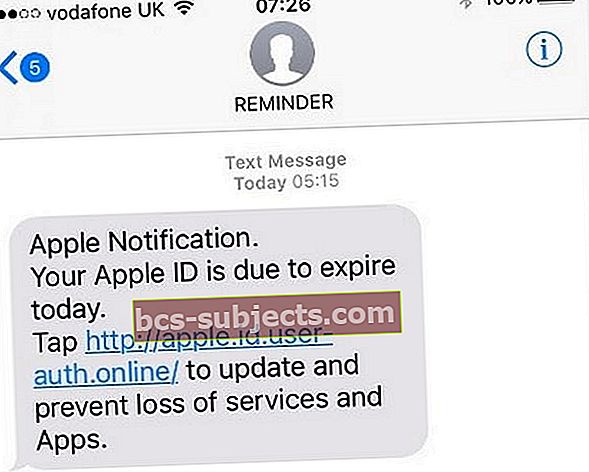
Daugelis sukčių mėgsta pasinaudoti šia problema ir siųsti el. Laiškus ar pranešimus nieko neįtariantiems „Apple“ vartotojams, kad šie atskleistų savo kredencialus.
Nespauskite jokių el. Laiškų ar pranešimų nuorodų ARBA nepateikite „Apple ID“ kredencialų. Turėtumėte tiesiogiai pranešti apie visas juokingas nuorodas į „Apple“ palaikymo tarnybą.
Vienas iš mūsų skaitytojų pranešė apie šią aferą, kurioje teigiama: „Dėl įtartinos veiklos jūsų„ Apple “ID buvo užrakintas, palieskite„ apple.id-user-access.com “, kad atkurtumėte visišką prieigą prie„ Apple “paslaugų“.
Mes labai rekomenduojame nespausti jokių nuorodų ir nepateikti savo įgaliojimų. Užuot susisiekę su „Apple“ palaikymo tarnyba ir tiesiogiai su jais kalbėkitės. Taip pat galite susitarti dėl susitikimo „Apple Store“ ir leisti jiems tai išsiaiškinti jums.
Priežastys
Įprasti įtariamieji dėl neįgalaus „Apple ID“ įves neteisingą slaptažodį per daug kartų iš eilės arba ilgą laiką nenaudojo „Apple ID“. Dažniausiai, kai jūsų „Apple ID“ yra išjungtas, ne kažkas bando įsilaužti į jūsų paskyrą, bet užuot užsirakinę dėl pamiršto slaptažodžio. Taip, mes esame žmonės ir taip, mes esame linkę į klaidas.
Be to, „Apple“ periodiškai keičia „Apple ID“ taisykles, reikalavimus, slaptažodžius, saugumo klausimus ir patikrinimo veiksmus. Taigi, jei neatnaujinote „Apple ID“ nustatymo, kad patenkintumėte šiuos poreikius, „Apple“ kartais išjungia šias paskyras, kol neprisijungiate ir neatnaujinate visos savo informacijos.
Jei „Apple“ „iTunes“ ar „App Store“ turite nesumokėtą (nesumokėtą) mokestį ar ginčijamus mokesčius, „Apple“ gali išjungti jūsų asmens tapatybės dokumentą ir įsigyti privilegijas, kol sumokėsite mokestį 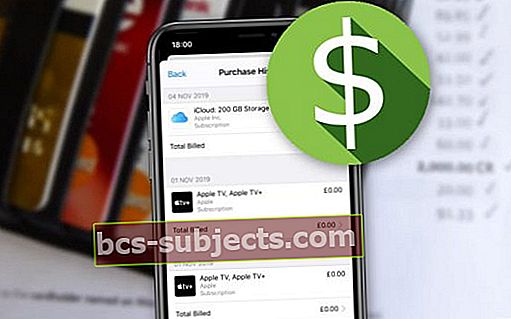
Nesumokėti mokesčiai dažnai būna dėl kredito ar debeto kortelės galiojimo pabaigos, todėl patikrinkite, ar kortelės informacija yra atnaujinta.
Jums gali tekti tiesiogiai paskambinti „Apple“ „iTunes“ palaikymo komandai, kad sužinotumėte, ar jūsų „iTunes“ paskyroje yra nesumokėtas mokestis. Sumokėjusi „Apple“ vėl atkuria programų pirkimą.
Naujausi ginčai dėl „Apple“ mokesčių?
Jūsų „Apple ID“ gali būti tiesiog užrakintas, nes prieš kelis mėnesius užginčijote „Apple“ mokesčius savo kredito kortelėje. Kai užginčijate „Apple“ mokestį, „Apple“ dažnai laikinai uždaro jūsų paskyrą, kol paskambinsite ir išspręsite apmokestinimo problemą.
„Apple“ labai rimtai žiūri į saugumą. Kai „Apple“ įtaria, kad jūsų paskyra buvo įsilaužta, ji ją sustabdo. Tai papildoma apsauga tik tuo atveju, jei jūsų kreditine kortele naudojasi asmuo, neturintis leidimo.
Nesumokėtos sąskaitos?
Dažnai šis pranešimas („Apple ID buvo išjungtas“) reiškia, kad turite atsiskaitymo problemą - dažniausiai neapmokamą „iTunes“ ar „App Store“ užsakymą. Jei vis tiek galite pasiekti savo paskyros informaciją, patikrinkite atsiskaitymo informaciją ir atnaujinkite mokėjimo metodą bei kitus nustatymus.
Jei negalite prisijungti prie savo paskyros, susisiekite su „Apple“ palaikymo tarnyba ir su jais peržiūrėkite savo atsiskaitymo ir mokėjimo informaciją. Išvalykite viską, kas neįmanoma.
Pabandykite prisijungti prie „Apple ID“ per naršyklę
Pabandykite prisijungti prie „iTunes“ arba „iCloud“ paskyros iš „Safari“, „Chrome“ ar kitos naršyklės, pageidautina „Mac“ ar kompiuteryje, palyginti su „iDevice“. Šio klaidos pranešimo gavimas paprastai reiškia, kad „Apple“ turi atlikti jūsų paskyros saugos patikrinimą.
Arba palaukite mažiausiai 8 valandas ir bandykite dar kartą - ši pataisa veikia tais atvejais, kai kelis kartus nesėkmingai bandėte įvesti neteisingą slaptažodį per daug kartų.
Pasiskolinkite įrenginį ir naudokite „Apple“ palaikymo programą norėdami iš naujo nustatyti slaptažodį
Slaptažodį galite iš naujo nustatyti naudodamiesi „Apple“ palaikymo programa kito asmens įrenginyje, jei įrenginio savininkas turi įdiegtą „Apple“ palaikymo programą. Jei ne, ją lengva įdiegti per „App Store“ ir ieškoti „Apple“ palaikymo programos. 
Kai įrenginyje bus „Apple“ palaikymo programa, įrenginyje atidarykite „Apple“ palaikymo programą
- Palieskite Gauti paramą skirtuką apačioje

- Slinkite žemyn ir palieskite Apple ID
- Palieskite Pamiršote „Apple ID“ slaptažodį
- Pasirinkite Pradėti
- Palieskite „kitoks „Apple ID“ “ (bet kokia jūsų įvesta informacija nėra saugoma įrenginyje)
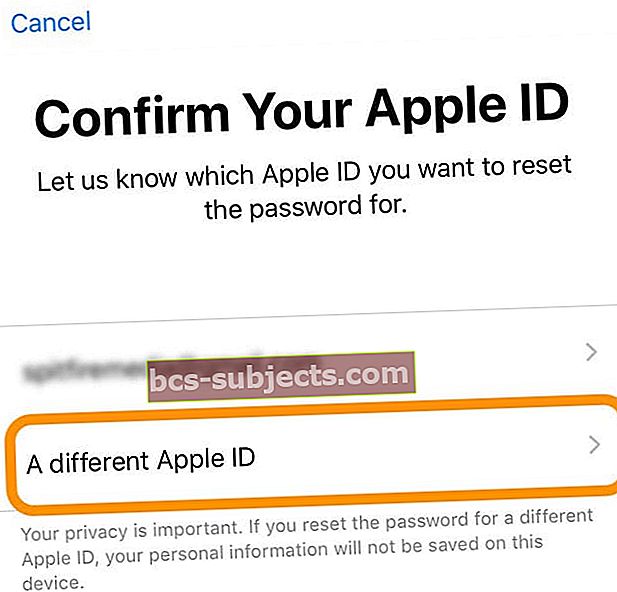
- Įveskite „Apple ID“, kurio slaptažodį norite iš naujo nustatyti
- Palieskite Kitas
- Atlikite visus ekrane nurodytus veiksmus, kol gausite patvirtinimą, kad pakeistas „Apple ID“ slaptažodis
Patikrinkite savo apribojimus
 išjunkite turinio ir privatumo apribojimus naudodami „iOS 12“ ir naujesnes versijas
išjunkite turinio ir privatumo apribojimus naudodami „iOS 12“ ir naujesnes versijas Pažiūrėkite ir įsitikinkite, ar nustatėte „iDevice“ apribojimus, kai kiti žmonės naudoja jūsų įrenginį, pvz., Jūsų vaikai, seneliai, šeimos nariai ar draugai, pažymėkite tuos apribojimus.
Mes dažnai naudojame apribojimus savo „iPhone“ ir „iPad“ įrenginiams, kad išjungtume pirkimus programoje, kad mūsų vaikams ir kitiems mūsų „iDevices“ naudojantiems asmenims nebūtų leidžiama pirkti mūsų sąskaitose. 
Eiti į Nustatymai> Ekrano laikas> Turinio ir privatumo apribojimaiarba senesnėms „iOS“ versijomsNustatymai> Bendrieji> Apribojimai ir patikrinkite, ar šis nustatymas yra „Išjungta“.
Jei apribojimai įgalinti, jums reikės apribojimų kodo, kad išjungtumėte šią funkciją 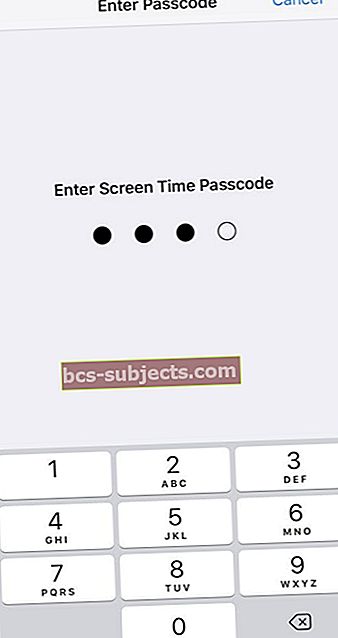
Jūsų apribojimų slaptažodis nėra tas pats, kas jūsų „Apple ID“ slaptažodis - tai keturženklis slaptažodis, kurį sukūrėte pirmą kartą įgalindami apribojimus.
Pamiršote ekrano laiko ar apribojimų kodą?
Jei nežinote savo „Ekrano laiko“ kodo, pažiūrėkite į šį straipsnį „Kaip nustatyti ekrano laiko kodą“ „iOS“, „iPadOS“ ar „MacOS“
Jei pamiršote senesnių „iOS“ versijų, kuriose nėra ekrano laiko, pamiršote savo apribojimų kodą, perskaitykite mūsų straipsnį apie „iDevices“ nustatymą į vaikų režimą, kuriame aprašomi šios problemos sprendimo veiksmai.
Jei nežinote ar pamiršote „Apple ID“ vartotojo ID ar slaptažodį
Patikrinkite ir patikrinkite, ar esate prisijungę prie savo paskyros naudodami vieną iš „iDevices“ 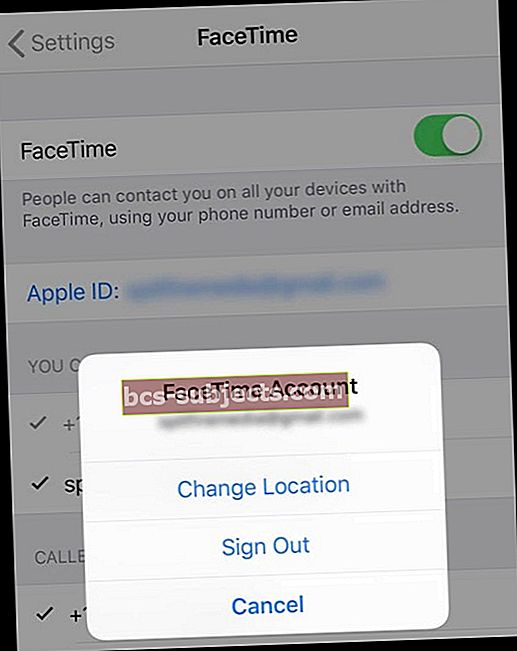
„iPhone“, „iPad“ ir „iDevices“ šioms paslaugoms naudoja „Apple ID“
- Palieskite „Settings“> „App & iTunes Store“
- Eikite į Nustatymai> „Apple ID“ profilis> „iCloud“
- Palieskite Nustatymai> Pranešimai> Siųsti ir gauti
- Eikite į Nustatymai> „FaceTime“
- Palieskite Nustatymai> Slaptažodžiai ir paskyros> „iCloud“
Patikrinkite ir patikrinkite, ar esate prisijungę prie savo paskyros iš „Mac“ kompiuterio 
„Mac“ šioms paslaugoms naudoja „Apple ID“
- Pasirinkite „Apple“ meniu> „System Preferences“ (senesnėms „MacOS“ arba „OS X“ pasirinkite „iCloud“)
- Atidarykite „Mail“, tada pasirinkite „Mail“> „Preferences“> „Accounts“
- Pasirinkite Kalendorius, tada pasirinkite Kalendorius> Nuostatos> Paskyros
- Atidarykite „FaceTime“, tada pasirinkite „FaceTime“> „Nuostatos“> „Nustatymai“
- Pasirinkite „Messages“, tada pasirinkite „Messages“> „Preferences“> „Accounts“
Patikrinkite „iTunes“
Pažiūrėkite, ar anksčiau ką nors įsigijote „iTunes Store“. Jei taip, patikrinkite, kurią paskyrą naudojote pirkdami.
Norėdami patikrinti „Apple ID“ per „iTunes“
- Atidarykite „iTunes“
- Spustelėkite vieną iš savo pirkinių. Raskite pirkinius skiltyje „Mano muzika“ arba „Grojaraščiai“
- Pasirinkite Redaguoti> Gauti informaciją
- Spustelėkite skirtuką Failas
- „Įsigijęs“ rodo „Apple ID“, kuris buvo naudojamas prekei įsigyti
Pamiršote „Apple ID“ slaptažodį?
Jei jūsų problema yra pamiršta slaptažodis, apsilankykite „Apple iForgot“, kad atkurtumėte slaptažodį. „iForgot“ padės jums atlikti veiksmus, jei norite iš naujo nustatyti pamirštą slaptažodį, atrakinti paskyrą ir atkurti „Apple ID“.
 Apsilankykite „iForgot“ svetainėje, jei norite atkurti išsamią informaciją arba atrakinti paskyrą.
Apsilankykite „iForgot“ svetainėje, jei norite atkurti išsamią informaciją arba atrakinti paskyrą. Atminkite, kad po kelių nesėkmingų bandymų atrakinti paskyrą, jūsų „Apple ID“ lieka užrakinta. Ir jums reikia palaukti bent dieną, kol bandysite dar kartą.
Per daug kartų įvedėte slaptažodį?
Kai bandote neteisingus slaptažodžius per daug kartų, „Apple ID“ automatiškai užrakinamas, kad apsaugotų jūsų saugumą. Todėl negalite prisijungti prie jokių „Apple“ paslaugų, naudojančių jūsų „Apple ID“, pvz., „ICloud“, „iTunes“, „App Store“, „Apple Music“ ir kt.
Jei bandėte kelis kartus, nustokite bandyti ir palaukite mažiausiai 8 valandas (iki 24 valandų), kol „Apple ID“ vėl pradės veikti - labai svarbu, kad nebandytumėte prisijungti per šį laiką
Kai patikrinsite savo tapatybę naudodami „Apple“, jūsų sąskaita bus atrakinta. Eikite į „iforgot“. obuolys. lt ir atrakinkite savo sąskaitą naudodami esamą slaptažodį arba iš naujo nustatykite slaptažodį. Išsamesnės informacijos, kaip tai padaryti, rasite skyriuje Reset Password.
Iš naujo nustatykite slaptažodį ir atsijunkite nuo „iTunes“ ar „iCloud“
Pirmiausia iš naujo nustatykite slaptažodį apsilankę „Apple“ palaikymo svetainėje, kur rasite „Apple ID“ slaptažodžius. Jei galite iš naujo nustatyti slaptažodį, pabandykite atsijungti ir vėl prisijungti prie „iTunes“ arba „iCloud“ „iDevice“. Nepamirškite atnaujinti slaptažodžio visuose įrenginiuose, įskaitant „Mac“ ir „Windows“ asmeninius kompiuterius.

Norėdami atsijungti nuo „iTunes“ paskyros „iPhone“ ar kitose „iDevices“, bakstelėkite „Apple ID“ Nustatymai> „Apple ID“ profilis. Slinkite žemyn ir atsijunkite, tada vėl prisijunkite, kad sužinotumėte, ar tai atnaujina jūsų „Apple ID“ paskyrą.
Čia taip pat yra nuoroda į „Apple“ „iForgot“ svetainę, jei kyla problemų atsimenant „Apple ID“ ir slaptažodį.
Apsilankykite „Apple“ palaikymo svetainėse
Eikite į „Apple ID“ radimas, kad atrakintumėte ir iš naujo nustatytumėte savo paskyrą. Šis procesas reikalauja, kad jūs patvirtintumėte savo ID el. Paštu arba atsakytumėte į saugos klausimus, pateiktus kuriant „Apple ID“. Šis atkūrimo procesas turėtų greitai atkurti jūsų sąskaitą.
Atkreipkite dėmesį, kad jei esate „iCloud“ vartotojas, įveskite visą savo „iCloud“ el. Pašto adresą ([apsaugotas el. Pašto adresas]). Jei jūsų saugos klausimai neveikia arba nebežinote atsakymų ir neturite patvirtintos gelbėjimo el. Pašto sąrankos skiriasi nuo užrakintos „iCloud“ el. pašto paskyros, negalite įrodyti savo tapatybės naudodamiesi žiniatinklio sąsaja.
Norėdami gauti pagalbos atrakinant sąskaitą, turite tiesiogiai susisiekti su „Apple“ palaikymo komanda.

„IFolks“ naudojant patvirtinimą dviem veiksmais
Jei naudojate patvirtinimą dviem veiksmais, turite naudoti Abi atkūrimo raktas ir vienas iš tavopasitikėjo „iDevices“.
Jei naudojate dviejų veiksnių autentifikavimą
Tau reikiajūsų patikimas įrenginys ARBA jūsų patikimas telefono numeris kad atrakintumėte „Apple ID“.
Jei pametėte atkūrimo raktą 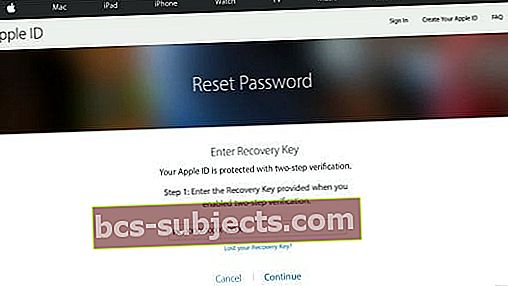
Kol atsimenate „Apple ID“ slaptažodį ir vis tiek turite prieigą prie vieno iš patikimų įrenginių, galite prisijungti ir sukurti naują atkūrimo raktą. Eikite į „Apple ID“ paskyros puslapį. Prisijunkite naudodami slaptažodį ir patikimą įrenginį. Skiltyje Sauga spustelėkite Redaguoti> Pakeisti pamestą raktą.
Naująjį atkūrimo raktą laikykite saugioje vietoje. Senas atkūrimo raktas nebeveiks ir negalėsite jo naudoti norėdami iš naujo nustatyti slaptažodį ar pasiekti savo paskyrą.
Žingsnis po žingsnio išspręskite „Apple ID“ neįgaliųjų įspėjimus per „Apple“ palaikymo svetainės svetainę
- Bet kurioje naršyklėje eikite į „Apple“ palaikymo tarnybą
- Produkto meniu pasirinkite „iTunes“ ir „Apple Music“ arba „Apple ID“
- Skirta „iTunes“ ir „Apple Music“
- Spustelėkite „iTunes Store“
- Pasirinkite „Paskyros valdymas“
- Spustelėkite įspėjimą „Apple ID buvo išjungtas dėl saugumo“
- „Apple ID“
- Išjungtas „Apple ID“
- Skirta „iTunes“ ir „Apple Music“
- Kai pamatysite, kaip norėtumėte gauti pagalbos? “ spustelėkite Kalbėtis su „Apple“ palaikymo tarnyba dabar arba Suplanuokite skambutį
- Įveskite savo vardą, el. Pašto adresą, telefono numerį ir „Apple ID“ (jei žinomi) ir spustelėkite Tęsti
- Jei vėl pamatysite „Talk to Apple Support Now“ ekrane, spustelėkite jį
- Nurodykite savo telefono numerį ir „Apple“ palaikymo tarnyba jums paskambins

Kai kalbate su „Apple“, paprašykite jų perkelti jus į „iTunes“ paskyros saugos komandą, nes jūsų paskyra yra išjungta. Turite atsakyti į saugos klausimus, o tada „Apple“ palaikymo komandos narys turėtų pateikti „iTunes“ palaikymo komandos bilietą, kad jis būtų išspręstas.
Ar apskritai negalite prisijungti arba iš naujo nustatyti „Apple ID“ slaptažodžio? Pradėkite atkūrimą
Jei naudojate dviejų veiksnių autentifikavimą ir negalite prisijungti arba iš naujo nustatyti „Apple ID“ slaptažodžio, atlikite „Apple“ paskyros atkūrimo procesą. Šis procesas apima laukimo laikotarpį, kuris trunka nuo dienos iki kelių savaičių. 
Kas yra „Apple ID“ paskyros atkūrimas?
Paskyros atkūrimas padeda jums vėl prisijungti prie „Apple ID“ paskyros, kai nepateikiate pakankamai informacijos, kad iš naujo nustatytumėte slaptažodį.
Eikite į appleid.apple.com ir pasirinkite Pamiršote „Apple ID“ ar slaptažodį.
Pateikus kiek įmanoma daugiau informacijos, prasideda paskyros atkūrimo laukimo laikotarpis. Turėtumėte gauti „Apple“ el. Laišką su jūsų sąskaitos atkūrimo užklausos patvirtinimu, kuriame nurodoma apytikslė data ir laikas, kada galite tikėtis atgauti prieigą.
Pasibaigus laukimo laikotarpiui, „Apple“ atsiunčia jums tekstinį arba automatinį telefono skambutį su instrukcijomis, kaip atgauti prieigą prie jūsų paskyros. Vykdykite šias instrukcijas, kad atgautumėte prieigą prie „Apple ID“.
Ką daryti iš naujo nustatius „Apple ID“ slaptažodį
Pakeitę „Apple ID“ slaptažodį, nepamirškite jį atnaujinti „iCloud“ nustatymuose ir visose „Apple“ paslaugose, prie kurių paprastai prisijungiate naudodami „Apple ID“, pvz., „FaceTime“, „Apple Music“, „Apple TV +“ ir kt. (Išvardyti toliau). 
Paslaugos, kurioms gali tekti atnaujinti „Apple ID“ slaptažodį
- „iCloud“
- „App Store“, „Mac App Store“, „Apple Books Store“ ir „Apple Store“ programa
- „Apple Music“
- Raskite mano programą ir paslaugą
- „FaceTime“, „Game Center“ ir „iMessage“
- „iTunes Services“ („Genius“ / „Home Sharing“ / „Match / Store“ / U)
- „Apple“ internetinė parduotuvė ir visos „Apple“ mažmeninės prekybos paslaugos ir programos (pvz., Konsjeržo, bendros įmonės, dirbtuvių ir jaunimo programos)
- „Apple“ palaikymo bendruomenės
Iš naujo nustatyti „Apple ID“ ir vis tiek negalite pirkti?
Kartais atliekant siūlomą „Apple ID“ atstatymą nepadeda. Paprastai vis tiek galite be problemų pasiekti visas „Apple“ paskyras. Tačiau gali būti, kad negalėsite įsigyti ar atnaujinti savo programų.
Gavę šį įspėjimą pirkdami ką nors reiškia, kad „Apple“ tiria jūsų paskyrą dėl kai kurių rimtesnių saugumo problemų. Turite nedelsdami susisiekti su „Apple“ palaikymo tarnyba. „Apple“ dažnai išsprendžia šią problemą. Taigi pasiruoškite kantrybei!
Čia pateikiami žingsniai, kaip ją išspręsti. Pirmiausia susisiekite su „Apple“ dėl palaikymo ir aptarnavimo. Suraskite savo šalies „Apple“ klientų aptarnavimo tarnybą, paskambinkite atitinkamu telefono numeriu ir pasikalbėkite tiesiai su „Apple“ paskyros aptarnavimo komandos nariu. Praneškite jiems, kad turite įgalinti „Apple ID“ paskyrą. Jei norite įgalinti savo paskyrą, atsakykite į visus jų klausimus, kad patvirtintumėte savo paskyrą ir tapatybę, užtruksite tik kelias minutes.

Išvados
Nuostabu, kiek mūsų „Mac“ ir „iDevices“ priklauso nuo mūsų „Apple ID“. Tik gavę perspėjimą, įspėjantį, kad mūsų „Apple ID“ buvo išjungtas, suprantame, koks jis svarbus ir vientisas. Tikimės, kad vienas iš išvardytų patarimų „Apple ID“ vėl įjungtas ir „iDevice“ ar „Mac“ veikė kaip įprasta.

Atminkite, kad pakeitus slaptažodį, turite jį atnaujinti „iCloud“ nustatymuose ir visose „Apple“ programose bei paslaugose, prie kurių prisijungiate naudodami „Apple ID“. Tai apima tokius dalykus kaip „iTunes“, „App Store“, „FaceTime“, „iMessage“, „Photos“, „iCloud Drive“, „Mail“ ir kt.
Jei šie veiksmai nepadėjo pakeisti slaptažodžio arba jei saugos klausimai neveikia ir jūs neturite patvirtinto gelbėjimo el. Pašto adreso, kuris skiriasi nuo užrakintos „iCloud“ el. Pašto paskyros, susisiekite su „Apple“ palaikymo tarnyba.
Negalite įrodyti savo tapatybės naudodamiesi žiniatinklio sąsaja, todėl norėdami gauti pagalbos atrakindami, turite tiesiogiai susisiekti su „Apple“ palaikymo komanda. Apsilankę šioje svetainėje, pasirinkite „Apple ID“ ir pasirinkite „Išjungtas„ Apple ID “. Dabar užmegzkite skambutį su „Apple“ darbuotoju, pradėkite pokalbį internetu arba siųskite „Apple“ palaikymo tarnybą el. Paštu - kas tinka jums ir jūsų tvarkaraščiui.